У цьому уроці ми розберемо інструмент Заплатка (Patch Tool) у Photopea. Ми навчимося прибирати недоліки шкіри (прищі, зморшки чи інші небажані деталі) на портреті. Поїхали!

Про інструмент Заплатка у Photopea
Patch Tool (Інструмент “Заплатка”) використовується для ретушування зображень, видалення небажаних елементів, зморшок, прищів або інших дефектів на фото. Цей інструмент дозволяє брати текстуру з однієї частини зображення та накладати її на іншу частину, зберігаючи природний вигляд.
Як використовувати Patch Tool:
- Виберіть Patch Tool: Натисніть J на клавіатурі або знайдіть Patch Tool у панелі інструментів.
- Режим інструменту:
- У верхньому меню виберіть Normal (звичайний режим) або Content-Aware (заповнення з урахуванням вмісту).
- Normal дозволяє користувачу вручну вибрати область для копіювання текстури.
- Content-Aware автоматично підлаштовує заповнення під оточуючі деталі.
- Виділіть область для ретушування: Обведіть ділянку, яку потрібно замаскувати. Photoshop створить виділення навколо цієї ділянки.
- Перетягніть виділення: Клацніть всередині виділення та перетягніть його на іншу область, яка має бажану текстуру чи тон. Photoshop замінить виділену область новою текстурою.
- Налаштування для плавності: У режимі Content-Aware можна коригувати налаштування адаптації (Adaptation), що контролює, наскільки природно буде інтегрована нова текстура.
Коли використовувати Patch Tool:
- Видалення зморшок, прищів та інших дефектів.
- Видалення непотрібних об’єктів на тлі (наприклад, плям, небажаних деталей).
- Коригування текстури шкіри для природного вигляду без втрати якості.
Patch Tool забезпечує плавне, природне редагування і є одним з основних інструментів для ретушування фотографій у Photoshop.
Про інструмент “Точкове відновлення” у Photopea
Spot Healing Brush Tool (Інструмент “Точкове відновлення”) у Photoshop використовується для швидкого видалення невеликих дефектів на зображенні, таких як прищі, зморшки, плями, подряпини або дрібні небажані об’єкти. Інструмент автоматично підбирає текстуру із сусідніх областей та замінює дефектний фрагмент, створюючи природний вигляд без видимих слідів редагування.
Як використовувати Spot Healing Brush Tool:
- Вибір інструменту: Натисніть J на клавіатурі або виберіть Spot Healing Brush Tool у панелі інструментів Photoshop.
- Налаштування розміру кисті:
- Виберіть розмір кисті, трохи більший за об’єкт, який хочете видалити.
- Це можна зробити через панель параметрів у верхньому меню або за допомогою клавіш [ та ] на клавіатурі.
- Режими роботи Spot Healing Brush Tool:
- Content-Aware (З урахуванням вмісту): Найпоширеніший режим. Photoshop аналізує текстуру навколо області і підбирає пікселі, які найкраще підходять.
- Create Texture (Створення текстури): Корисний для випадків, коли область навколо дефекту неоднорідна. Photoshop створює текстуру на основі вибраної області.
- Proximity Match (Збіг за розташуванням): Використовує текстуру найближчих до дефекту пікселів. Підходить для простих, однорідних фонів.
- Застосування інструменту:
- Клацніть один раз на області з дефектом, або, для більших областей, проведіть пензлем по дефекту.
- Photoshop автоматично замінить виділену частину на відповідну текстуру.
Коли використовувати Spot Healing Brush Tool:
- Видалення прищів та плям: Найшвидший спосіб позбутися дрібних дефектів на шкірі.
- Згладжування дрібних зморшок: Підходить для точкової ретуші, зберігаючи природний вигляд.
- Видалення подряпин або невеликих небажаних елементів: Застосовується на фонах, шкірі та інших однотонних поверхнях.
Spot Healing Brush Tool — це швидкий та ефективний інструмент для початкової ретуші, особливо для дрібних точкових змін. Він значно спрощує редагування, бо не потребує ручного вибору джерела текстури.
Практика: Інструмент Заплатка (Patch Tool) у Photopea
1: Завантажте проєкт з гугл диска : ГУГЛ ДИСК З ФАЙЛАМИ. Оберіть одне з фото у папці “Patch Tool”. Відкрийте його. Я обрала ось таке:

2: Зробіть копію шару, натиснувши правою клавішею миші на шарі і обравши Duplicate Layer. Перейдіть на верхній шар. Нижній залишиться для порівняння
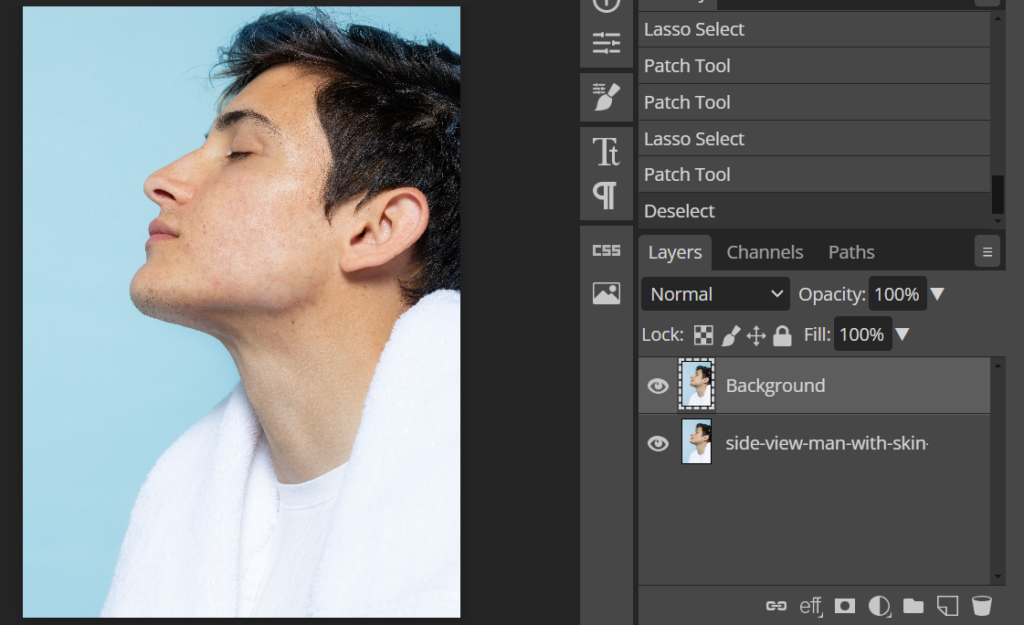
3: Оберіть інструмент Patch Tool
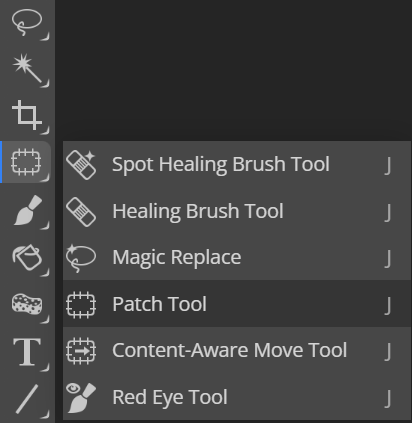
4: Виділіть зону з дефектом шкіри: прищиком чи зморшкою. Бажано, щоб виділення охоплювало маленьку частину, не варто виділяти багато області одночасно. Потягніть за зображення в середині виділення в ту сторону, де дефекту немає. Програма замінить виділений шматок на частину шкіри, яка поряд. Тягніть доти, доки вам не сподобається результат.
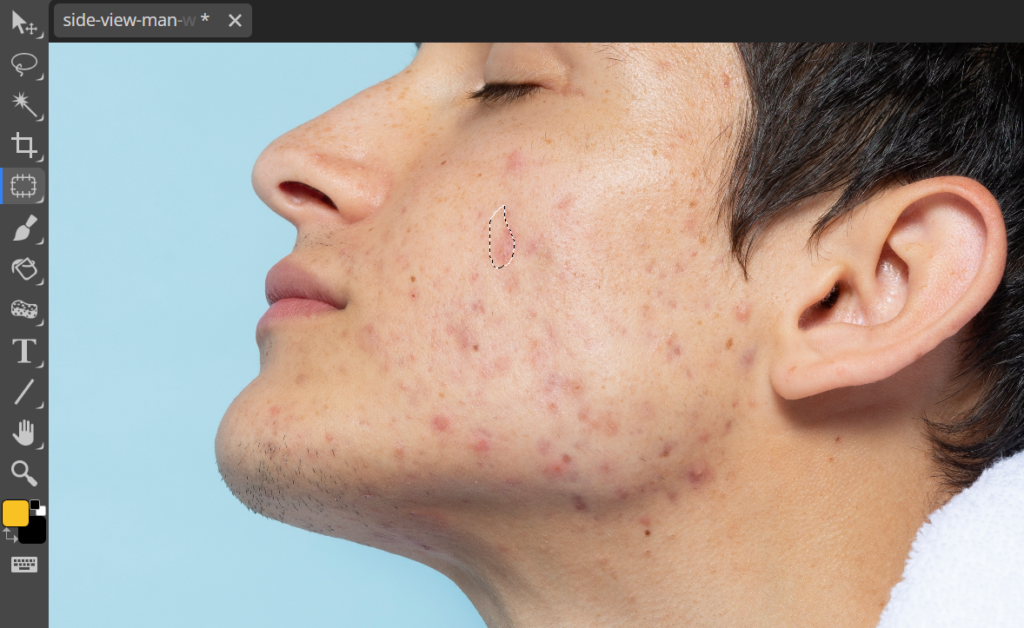
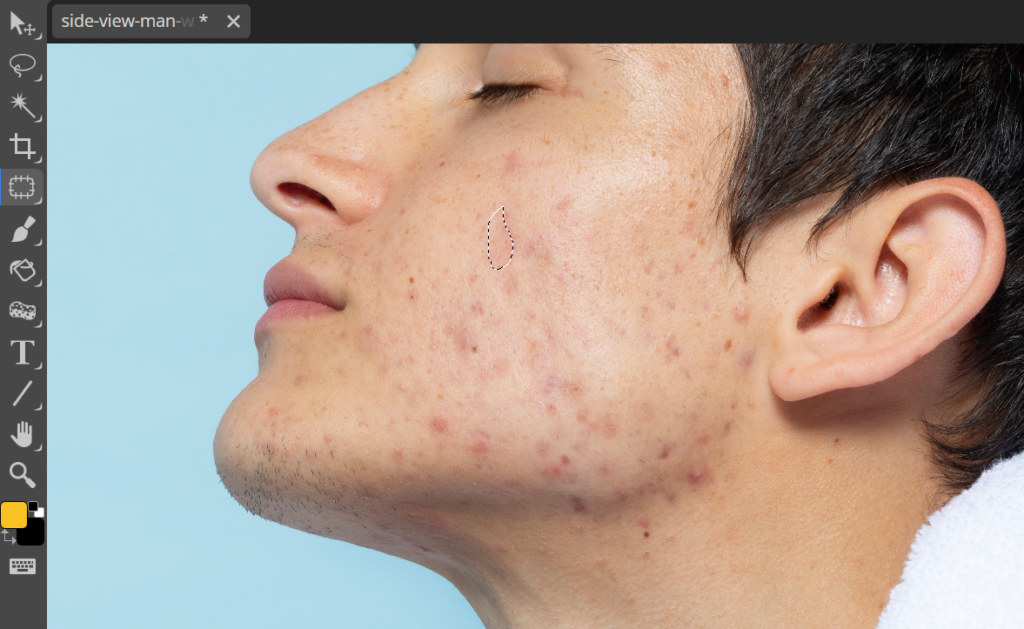
5: Повторіть дії з іншими дефектами.
6: Оберіть інструмент Spot Healing Brush Tool. Він допомагає прибрати родимки чи небажані маленькі пігменти на шкірі. Налаштуйте розмір пензлика, щоб він був розміром з дефект або менше. Якщо це родимка – клацніть на ній, інструмент автоматично замінить її на частину шкіри, схожу на сусідню область. Якщо це подряпина чи шрам – обведіть це інструментом. Результат буде схожим.
Розмір пензлика можна обрати на панелі або скористатися клавішами [ та ] (х та ї в українській розкладці).
7: Ось таким вийшов фінальний результат:



Level UP!
Інструмент Заплатка (Patch Tool) у Photopea
1: Оберіть фото людини зі зморшками. Спробуйте розгладити їх за допомогою інструментів, які ми вивчили
Готові створювати нові креативні дизайни? Тоді переходьте до нових уроків!





